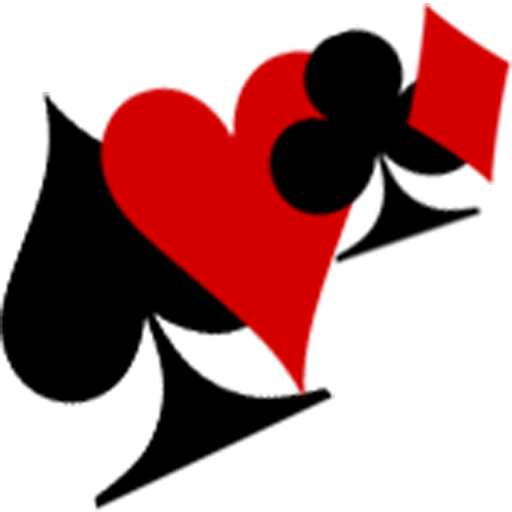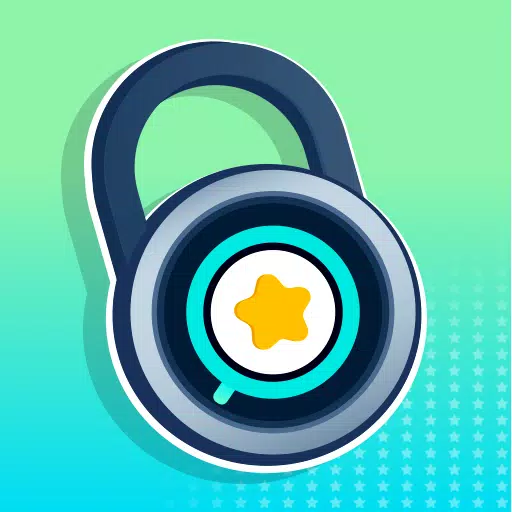"Call of Duty: Black Ops 6: Explicou Greiny and Blurry visuais"
Ao jogar um jogo AAA premium como *Call of Duty *, os fãs esperam o melhor desempenho possível. No entanto, * os gráficos do Black Ops 6 * podem parecer subpartos às vezes, afetando a imersão e dificultando a ver alvos. Se * Call of Duty: Black Ops 6 * Parece granulado e embaçado para você, aqui está como corrigi -lo.
Índice
Por que o Black Ops 6 parece granulado e embaçado? Respondeu como desligar o Blur em Call of Duty: Black Ops 6Como para reduzir os grãos e melhorar a clareza no Black Ops 6Como para melhorar o Black Ops 6 Detalhes e texturas da imagem
Por que o Black Ops 6 parece granulado e embaçado? Respondeu
Se o Black Ops 6 aparecer granulado e embaçado na sua configuração, mesmo após o ajuste das configurações de hardware, como garantir que as saídas do seu console na maior resolução que seu monitor pode suportar, certas configurações do Black Ops 6 podem ser o culpado. Mesmo que você tenha ajustado essas configurações antes, as atualizações às vezes podem redefini -las para os padrões. As configurações que afetam mais diretamente a qualidade da imagem estão aninhadas nas configurações de gráficos, nas guias de exibição, qualidade e exibição. Na guia de qualidade, você encontrará as configurações de chave para ajustar para aprimorar a aparência do Black Ops 6 .
Como desligar o Blur em Call of Duty: Black Ops 6
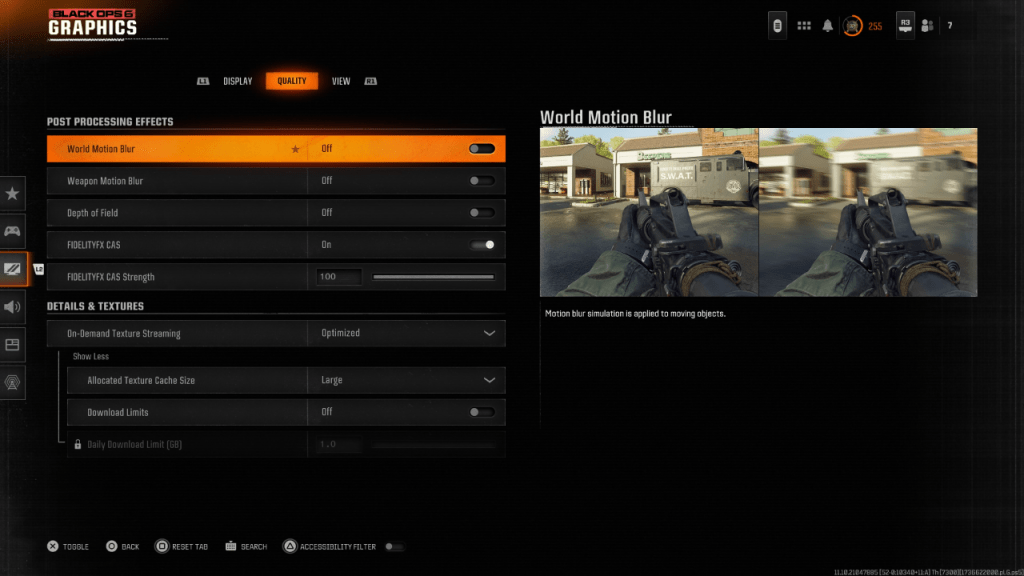 Para uma experiência mais cinematográfica, muitos jogos incluem Blur de movimento e profundidade de campo, simulando os efeitos observados através das lentes da câmera para dar uma aparência de filme. Embora isso possa melhorar a imersão em jogos focados na narrativa, essas configurações podem introduzir um desfoque adicional, tornando-o desafiador se concentrar em alvos em um jogo competitivo em ritmo acelerado, como Call of Duty: Black Ops 6 .
Para uma experiência mais cinematográfica, muitos jogos incluem Blur de movimento e profundidade de campo, simulando os efeitos observados através das lentes da câmera para dar uma aparência de filme. Embora isso possa melhorar a imersão em jogos focados na narrativa, essas configurações podem introduzir um desfoque adicional, tornando-o desafiador se concentrar em alvos em um jogo competitivo em ritmo acelerado, como Call of Duty: Black Ops 6 .
Veja como desativar o borrão de movimento e a profundidade de campo:
Navegue até as configurações gráficas, mude para a guia de qualidade e role para baixo até os efeitos do pós -processamento. Vire o movimento do movimento mundial para desligar. Gire o movimento do movimento da arma para desligar. Gire a profundidade de campo para desligar.
Como reduzir grãos e melhorar a clareza no Black Ops 6
Depois de ajustar as configurações do Blur, se o Black Ops 6 ainda olhar, seu gama e brilho podem precisar de calibração. Vá para a guia Display nas configurações de gráficos Black Ops 6 . Clique em gama/brilho e ajuste o controle deslizante para que o logotipo Call of Duty no painel do meio seja quase visível. Uma configuração de 50 geralmente funciona bem, mas sua tela pode precisar de mais ajustes.
Em seguida, vá para a guia de qualidade e verifique se o FidelityFX CAS está ligado. Isso ativa a afiação adaptativa do FidelityFX Contraste da AMD FidelityFX, aumentando a nitidez da cena. Enquanto a força padrão do FidelityFX CAS é 50/100, deslizá -lo para 100 pode fornecer imagens ainda mais nítidas, se necessário. Se você ajustou essas configurações e ainda vê problemas, o streaming de textura sob demanda pode ser a causa.
Como melhorar os detalhes e texturas da imagem do Black Ops 6
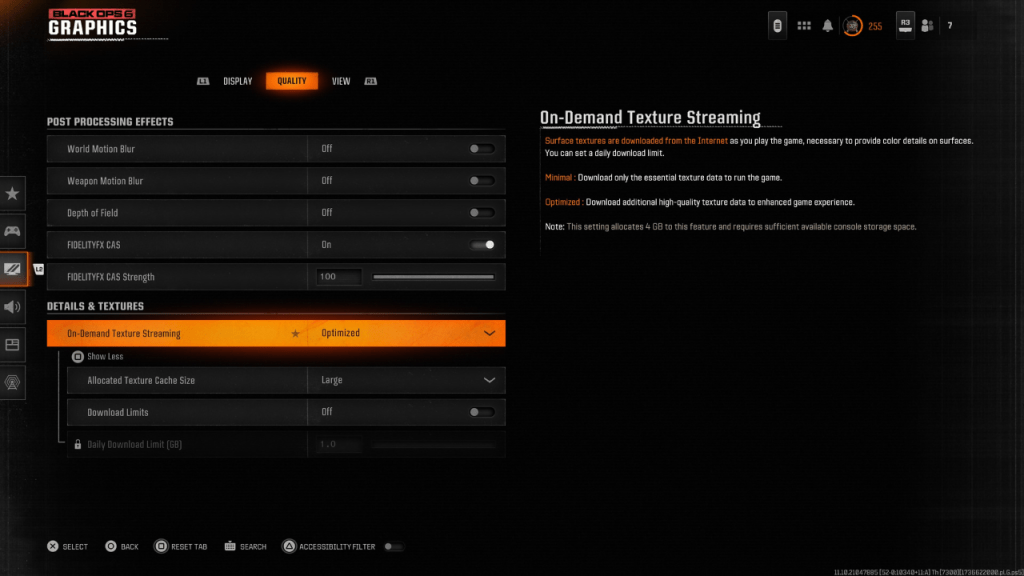 Para gerenciar os grandes tamanhos de arquivo dos jogos modernos de Call of Duty, o Black Ops 6 usa streaming de textura sob demanda, que baixa texturas de superfície da Internet enquanto você toca, reduzindo as necessidades de armazenamento local, mas potencialmente afetando a qualidade da imagem.
Para gerenciar os grandes tamanhos de arquivo dos jogos modernos de Call of Duty, o Black Ops 6 usa streaming de textura sob demanda, que baixa texturas de superfície da Internet enquanto você toca, reduzindo as necessidades de armazenamento local, mas potencialmente afetando a qualidade da imagem.
Para obter a melhor qualidade da imagem, navegue até as configurações de detalhes e texturas na guia de qualidade. Defina o streaming de textura sob demanda como otimizado para baixar dados de textura de alta qualidade, melhorando os gráficos no Black Ops 6 .
Pressione a entrada mostrada na tela para "mostrar mais" opções. Altere o tamanho do cache de textura alocado para grande, que usará mais armazenamento do sistema, mas permitirá que mais texturas sejam baixadas de uma só vez. Se o seu plano de Internet não cobrar com base no uso, alterne os limites de download para desativar. Isso garante que o Black Ops 6 download todas as texturas de alta resolução necessárias para o desempenho gráfico de pico a cada sessão.
E é assim que consertar o Call of Duty: Black Ops 6 aparecendo granulado e embaçado.
-
Com Death Stranding 2: On the Beach agora concluído, Hideo Kojima está focado no OD, publicado pela Xbox, um projeto que ele chamou uma vez de "um jogo que sempre quis fazer."Em uma discussão com a Ssense, Kojima olhou para trás no desenvolvimento eAutor : Julian Dec 27,2025
-
Junkyard Rush Racing é a mais recente aventura automóvel da Istom Games, oferecendo a emoção crua e inspirada no Sul das corridas alucinantes. Inspirado pelas proezas ousadas de 'Dukes of Hazzard', cada corrida é uma oportunidade para conquistar o seAutor : Savannah Dec 27,2025
- STALKER 2: Heart of Chornobyl – Todos os finais (e como obtê-los)
- RPG Steampunk Eldgear revelado pela KEMCO
- NYT sugere e respostas: Guia para 10 de janeiro de 2025
- Metáfora: ReFantazio - Guia completo de títulos
- Descubra os artefatos em Stalker 2: locais e aquisição
- Cogumelo, vá! Libera aventura cooperativa em masmorras para fãs de fungos
-
1Guia final para aplicativos de beleza: revisões e recomendações
-
2Melhores jogos de ação para Android
-
3Melhores jogos multiplayer competitivos no Android
-
4Compras inteligentes: dicas e truques para economizar dinheiro
-
5Jogos casuais divertidos para todos
-
6Últimos Aplicativos de Notícias & Revistas para Android